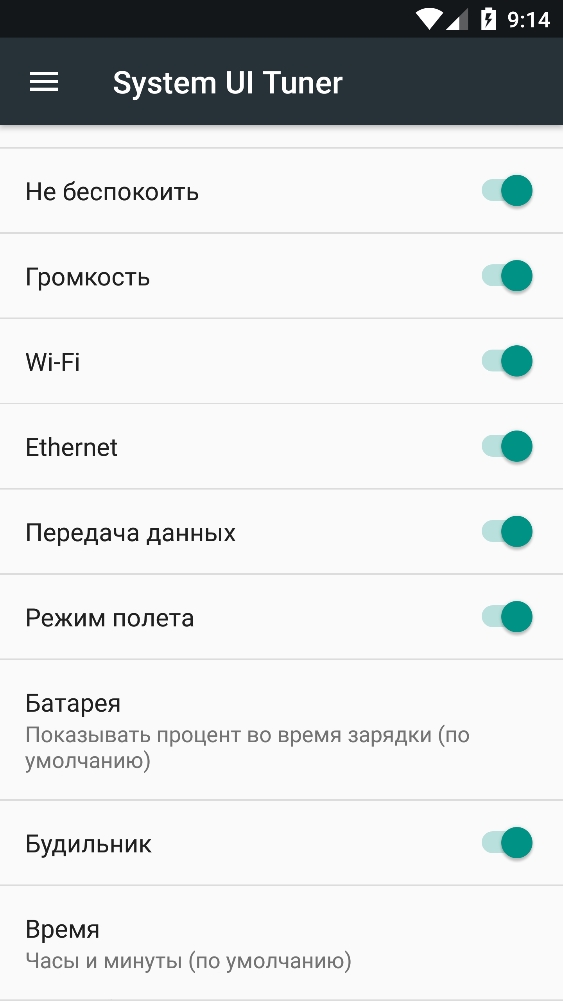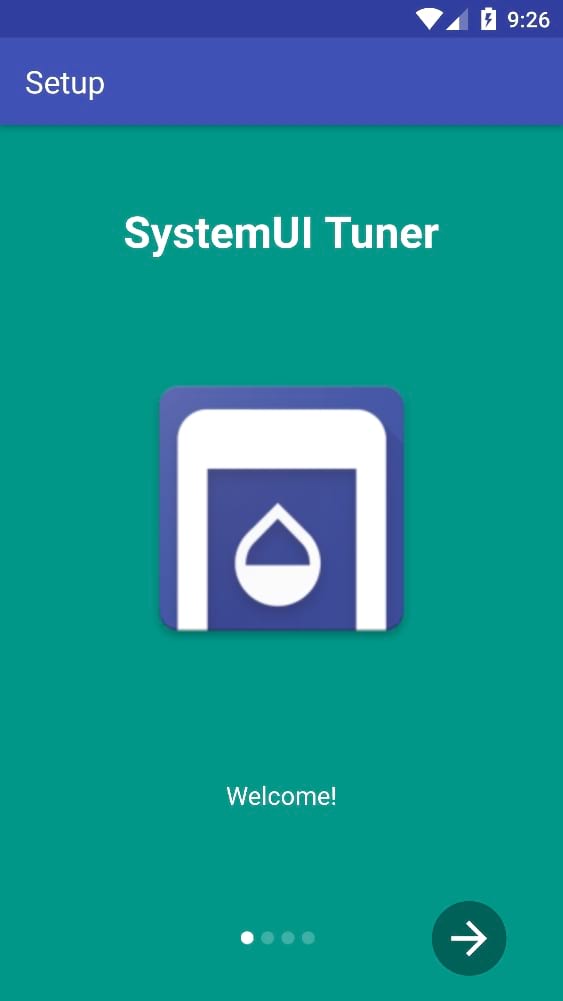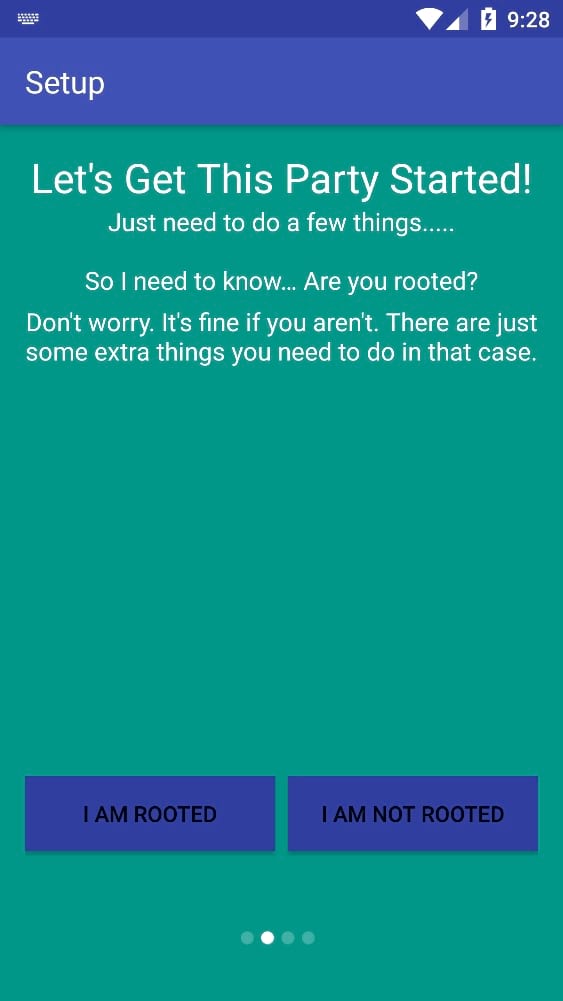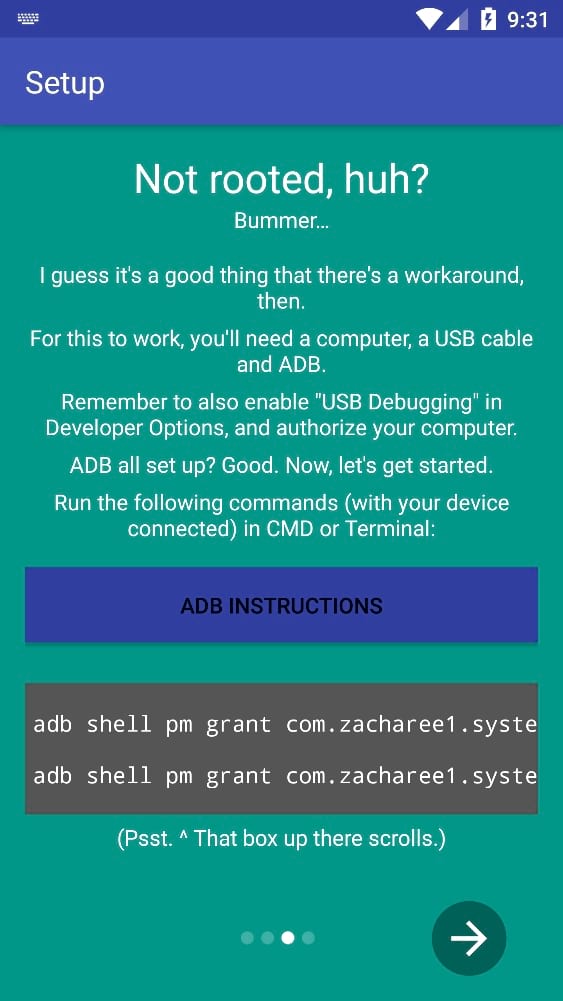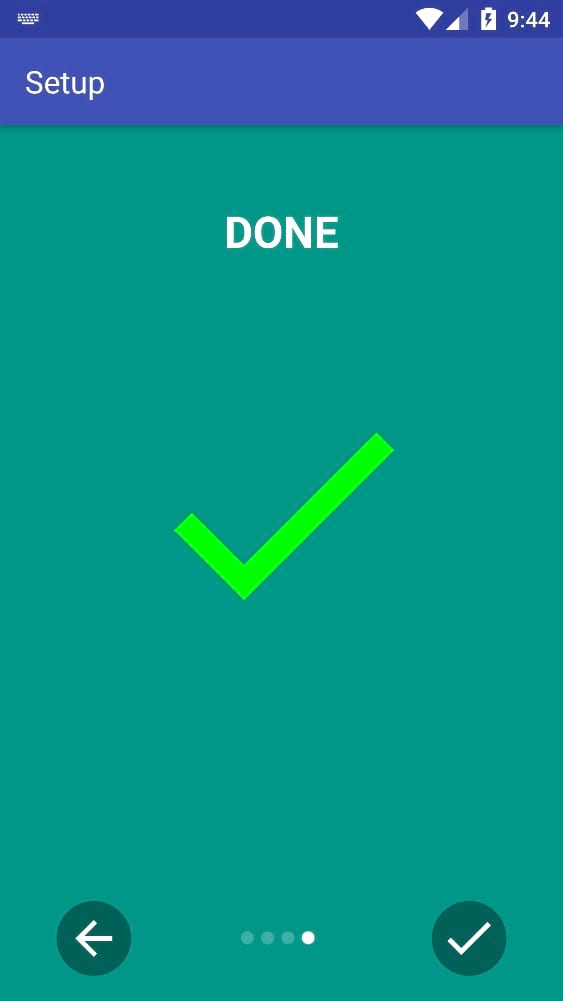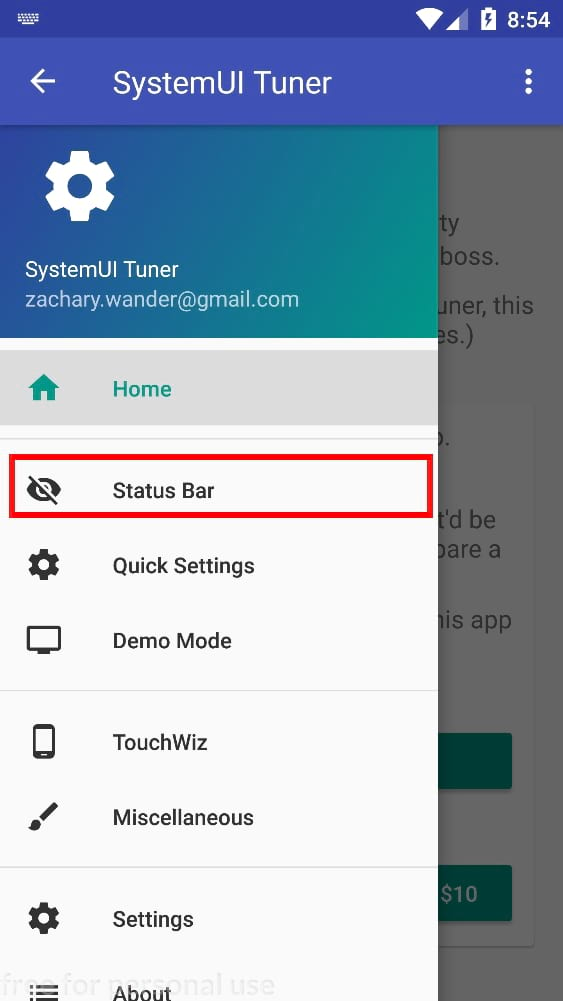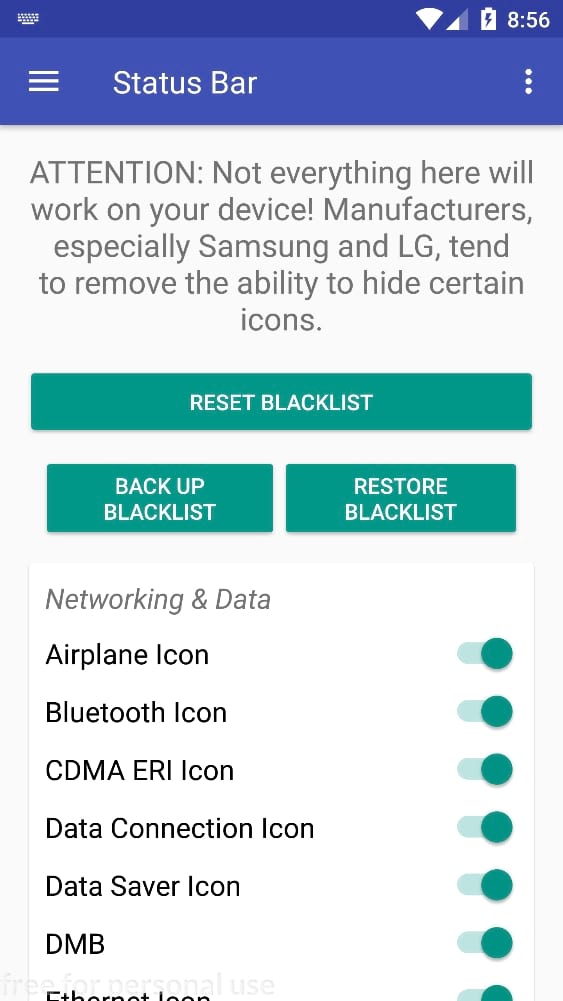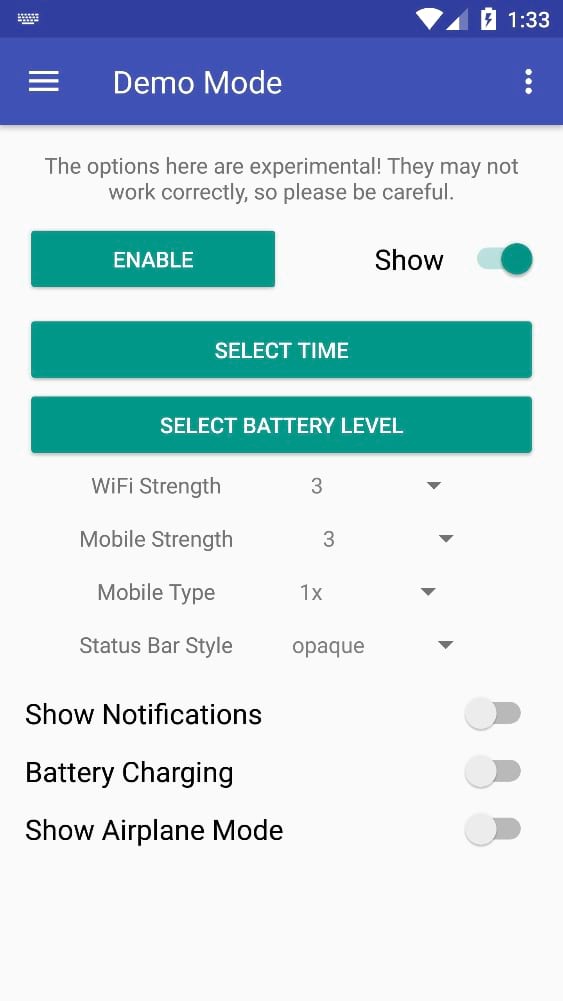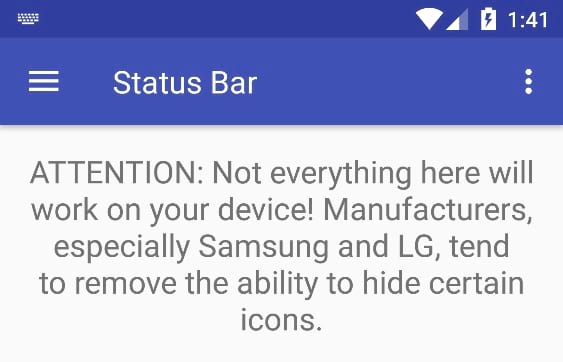Как включить System UI Tuner в кастомных Android

Одним из преимуществ пользователей, использующих устройства с «чистым» Android является System UI Tuner — скрытое меню, которое позволяет выполнять дополнительную настройку простых вещей, например, какие значки отображать в строке состояния. Теперь, благодаря новому приложению, Вы можете использовать это меню на любом устройстве Android, а не только на стоковом Android.
Что такое System UI Tuner?
Хотя у нас есть более подробное объяснение того, что это за меню, а также как включить его на устройствах с «чистым» Android, Вам может понадобиться быстрое объяснение. Короче говоря, это меню, содержащее экспериментальные опции, которые еще недостаточно стабильны, чтобы быть частью основной операционной системы. Сначала оно появилось в Marshmallow, а затем получило небольшие изменения в Nougat. В Android O оно, скорее всего, изменится снова.
В стоковом Android UI Tuner Вы можете делать несколько простых вещей, например включать/отключать определенные значки в строке состояния. Например, Вы можете скрыть системные иконки, такие как Wi-Fi, Bluetooth, сотовая связь и т.п. Вы также можете включить показ процента заряда батареи в строке состояния, которая часто является опцией по умолчанию у многих производителей в их оболочках.
Кроме того, Вы можете изменить поведение «Не беспокоить» и включить более подробные варианты управления уведомлениями Android.
Как использовать System UI Tuner на любом устройстве
Большинство производителей — Samsung, LG и т.д. отключили эту опцию, но есть умный разработчик, который нашел решение и выпустил его в виде приложения. Оно называется SystemUI Tuner. Приложение является бесплатным, но, если хотите, то можете поблагодарить разработчика.
Итак, для начала Вам нужно будет установить приложение.
После установки запустите его. Вы пройдете краткое «пошаговое руководство», в котором в основном рассказывается, для чего нужно это приложение, и спрашивается, получен ли на устройстве root доступ. Если Вы используете устройство с root доступом, то шаг включения приложения будет автоматизирован. Если нет, то Вам нужно будет ввести некоторые adb команды самостоятельно.
Если у Вас еще не установлен ADB, то можете прочитать как установить ADB.
Откройте папку, в которой находится ADB и на свободном месте нажмите Shift + Правая кнопка мыши и выберите пункт «Открыть окно команд».
После запуска командной строки и введите следующие команды:
adb shell pm grant com.zacharee1.systemuituner android.permission.WRITE_SECURE_SETTINGS
adb shell pm grant com.zacharee1.systemuituner android.permission.DUMP
ПРИМЕЧАНИЕ. Я использую Windows, поэтому окно может выглядеть немного иначе, чем у Вас. Однако команды и конечные результаты одинаковые.
После выполнения команд, вернитесь к Android устройству и нажмите кнопку далее, расположенную в правом нижнем углу. Приложение проверит, правильно ли выполнены команды и, если все отлично, то появится экран с зеленой галочкой.
Использование SystemUI Tuner
Как только все будет работать, Вы, в значительной степени, можете делать то, что хотите. UI Tuner устроен немного иначе, чем опция в «чистом» Android — у него больше возможностей.
Вот краткий список того, какие опции содержатся в каждом разделе:
- Status Bar: Включить/отключить значки в строке состояния. Это находка на большинства устройств с оболочкой от производителя, поскольку производители любят скрывать эту опцию.
- Quick Settings: Измените количество фрагментов, отображаемых в заголовке, а также отключение анимации и перемещение полной строки.
- Demo Mode: Создается пользовательский сценарий в строке состояния, где Вы можете настроить индикаторы Wi-Fi и мобильных данных, процент заряда батареи и т.д.
- Touchwiz: Все настройки для телефонов Samsung.
- Miscellaneous: Другие общие настройки, которые не вошли в предыдущие разделы.
Есть еще одна вещь, которую стоит отметить, особенно для пользователей Samsung.
ВНИМАНИЕ: Не все представленное здесь будет работать на Вашем устройстве! Производители, особенно Samsung и LG, склонны ограничивать возможность скрывать определенные иконки.
Эти настройки могут работать совсем не так как ожидалось на устройствах Samsung. Они также могут не пережить перезагрузку, и в этом случае Вам просто нужно снова включить их из приложения. Разработчик создал пост на XDA специально для пользователей Samsung. Я рекомендую Вам прочитать его перед использованием приложения.